时间:2024-12-01 15:32:25
在windows 7操作系统中,计划任务(task scheduler)是一个非常实用的工具,它允许用户将任何脚本、程序或文档安排在特定的时间运行。无论是每天、每周、每月,还是在系统启动时,计划任务都能按照用户的设定自动执行。本文将详细介绍如何在windows 7系统中打开计划任务,并提供多种方法供用户选择。
1. 进入电脑桌面:首先,确保你已经打开了windows 7的桌面。
2. 点击开始菜单:在桌面的左下角,找到并点击“开始”按钮。
3. 选择所有程序:在弹出的开始菜单中,找到并点击“所有程序”。
4. 打开附件:在所有程序列表中,找到并点击“附件”。
5. 找到系统工具:在附件列表中,找到并点击“系统工具”。
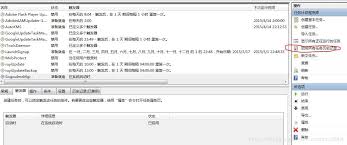
6. 打开任务计划:在系统工具列表中,你就可以找到并打开“任务计划”。
1. 右击计算机图标:在windows 7的桌面上,找到并右击“计算机”图标。
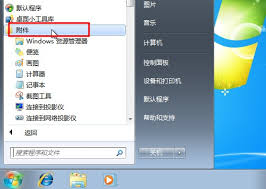
2. 选择管理:在弹出的快捷菜单中,选择“管理”。
3. 进入任务计划程序库:在计算机管理界面中,左侧列中选择“计算机管理(本地)”→“任务计划程序库”。
4. 查看任务计划:在窗口右侧的操作界面中,你就可以找到并查看任务计划。
1. 打开开始菜单:在桌面的左下角,点击“开始”按钮。
2. 进入控制面板:在开始菜单中,找到并点击“控制面板”。
3. 进入系统和安全:在控制面板中,找到并点击“系统和安全”。
4. 查看计划任务:在系统和安全界面中,你就可以找到并查看计划任务。
1. 打开开始菜单:在桌面的左下角,点击“开始”按钮。
2. 进入搜索框:在开始菜单的搜索框中输入“计划任务”。
3. 打开设置面板:回车确定后,就会弹出计划任务的设置面板。
4. 创建或管理任务:在计划任务的设置面板中,你可以创建新的任务或管理现有的任务。
通过以上四种方法,你可以轻松地在windows 7系统中打开计划任务。无论是通过开始菜单、计算机管理、控制面板还是搜索框,都能快速找到并访问这一实用工具。计划任务不仅可以帮助你自动化日常任务,还能提高工作效率,让你的计算机更加智能化。